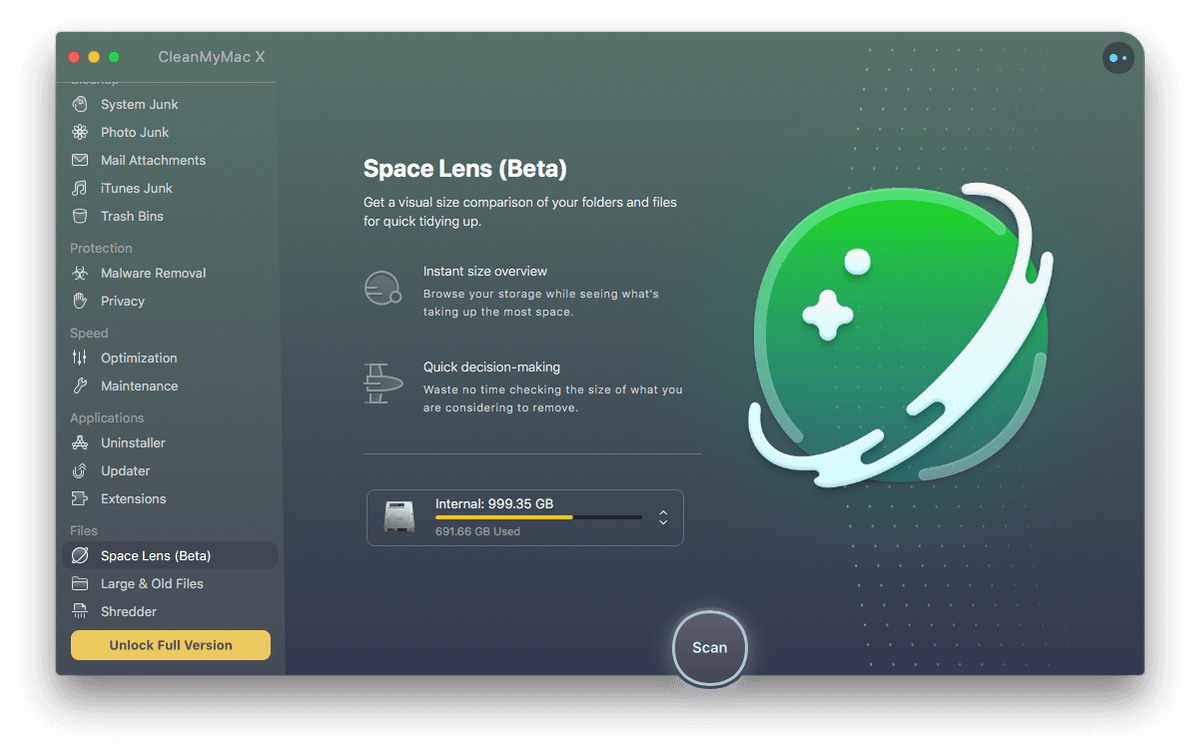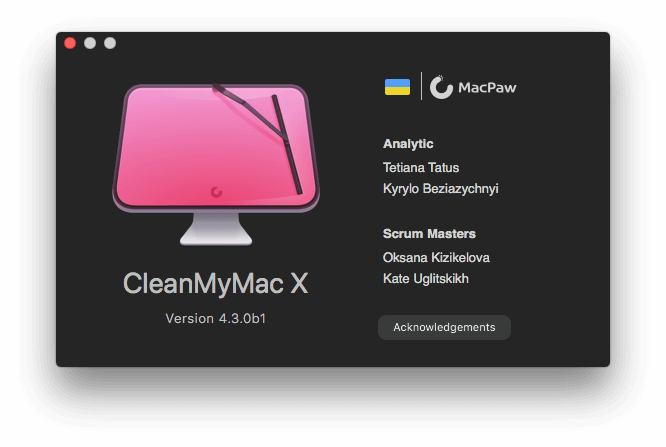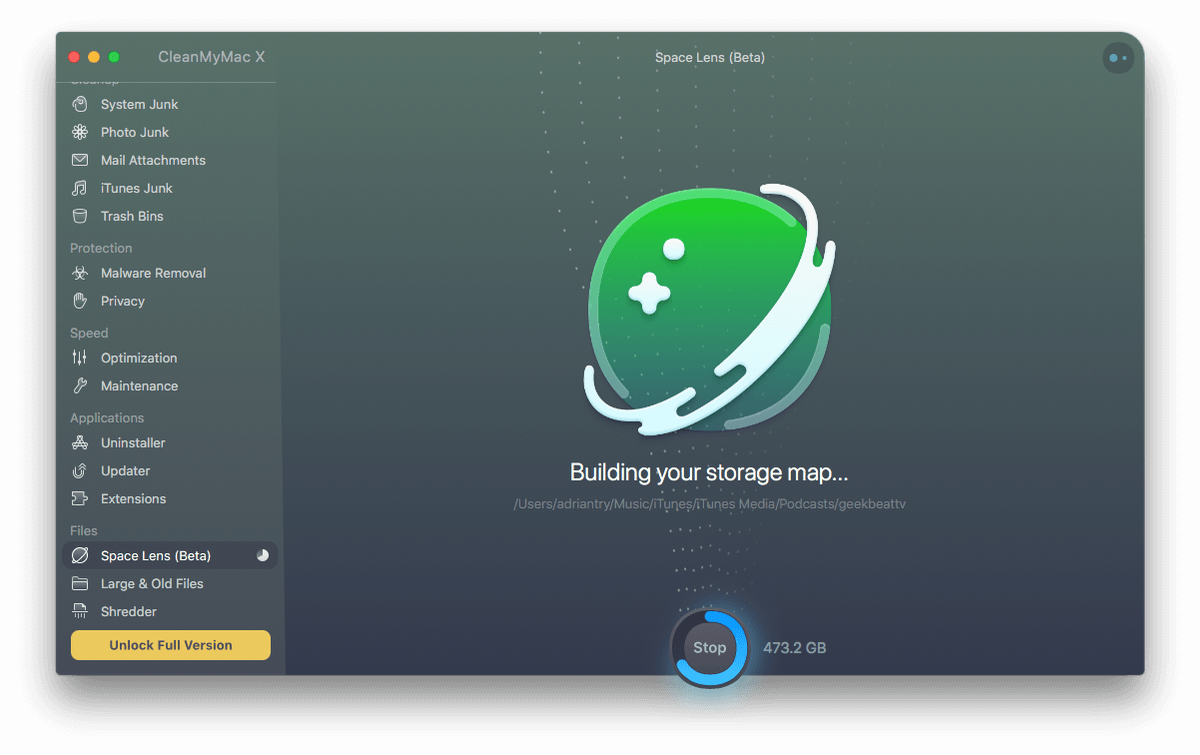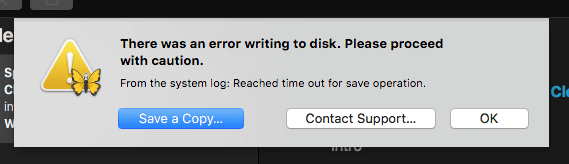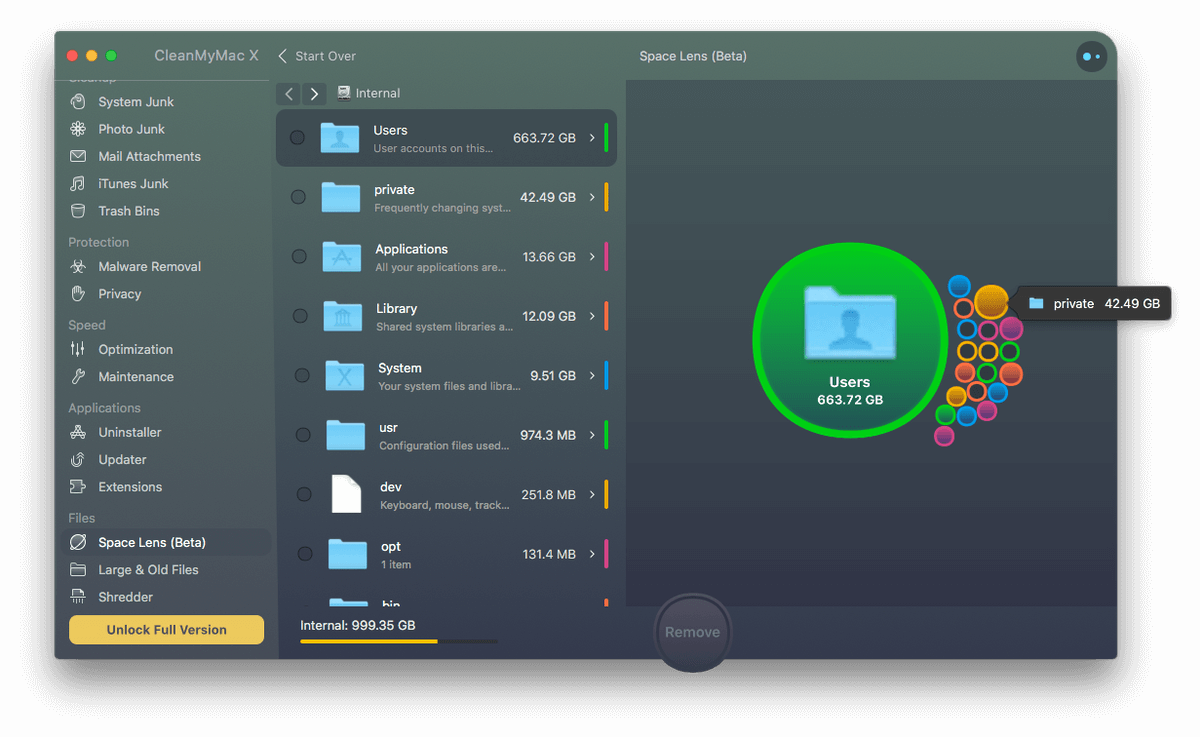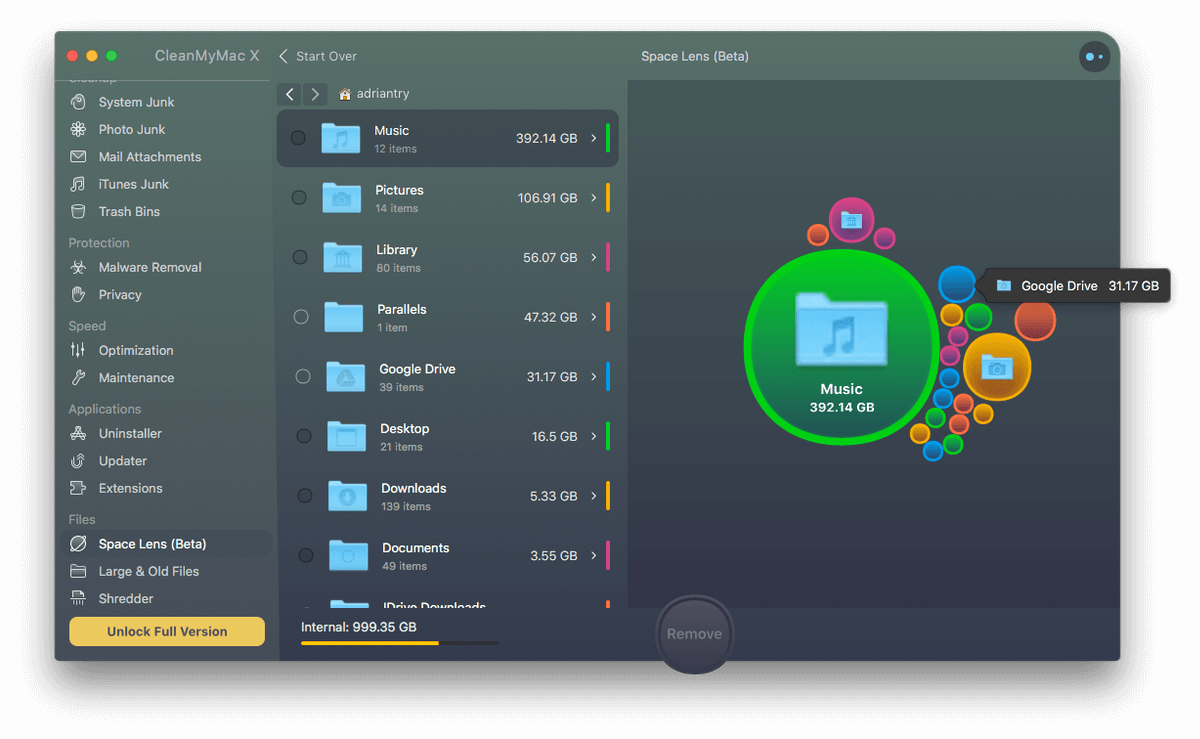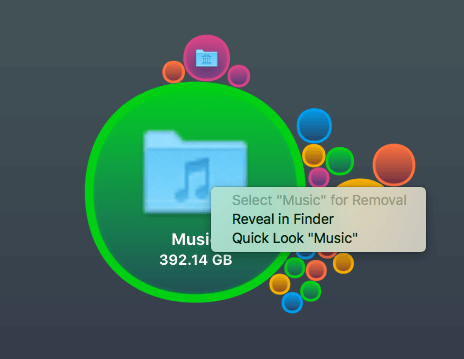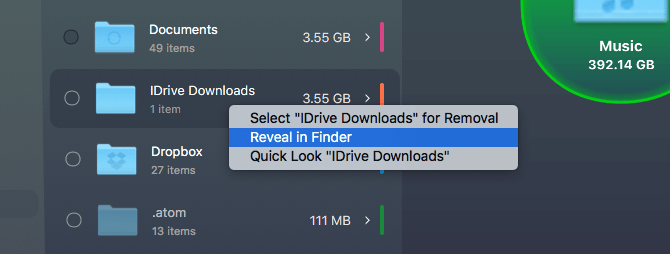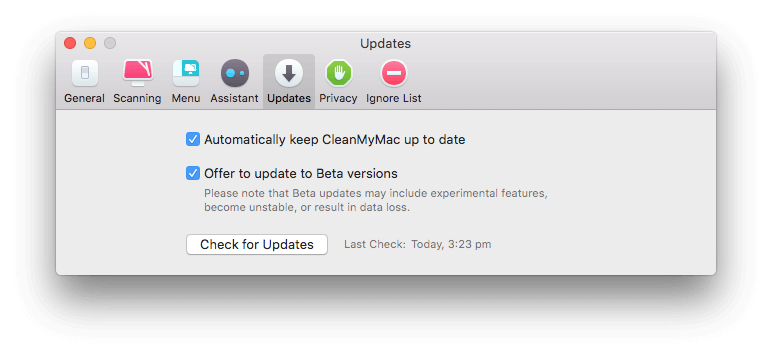太空鏡頭即將登陸 CleanMyMac X
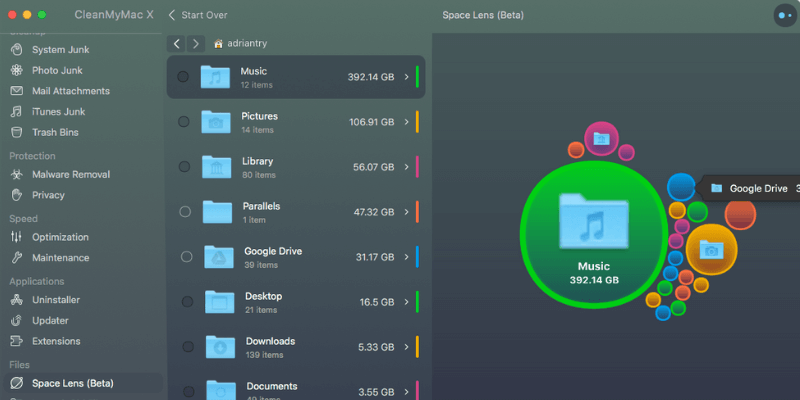
編輯更新:Space Lens 功能已經發布,現在是 CleanMyMac X 的一部分。
在 TechFewer,我們是 CleanMyMac 的忠實粉絲。 它可以讓您的 Mac 保持清潔、精簡併像新的一樣運行。 我們給了它兩個好評(最新的 CleanMyMac X. 和舊版本 CleanMyMac 3),並在審查了八個競爭應用程序後,將其命名為 最佳 Mac 清潔軟件. 隨著一項強大的新功能的推出,CleanMyMac X 即將變得更好。
太空鏡頭 是一項有助於回答“為什麼我的驅動器已滿?”這個問題的功能。 它可以幫助您識別佔用空間最多的文件和文件夾,讓您有機會刪除不再需要的文件和文件夾,並為下一個項目騰出空間。 在這篇評論中,我們將探索 Space Lens,它是如何工作的,以及它是否值得擁有。
什麼是太空鏡頭?
根據 MacPaw 的說法,Space Lens 可讓您直觀地比較文件夾和文件的大小,以便快速整理:
- 即時尺寸概覽:瀏覽您的存儲空間,同時查看佔用最多空間的內容。
- 快速決策:不要浪費時間檢查您正在考慮刪除的內容的大小。
換句話說,如果您需要通過刪除不需要的文件來釋放驅動器上的一些空間,Space Lens 將快速讓您找到最能發揮作用的文件。
它使用圓形和顏色以及詳細列表以視覺方式執行此操作。 實心圓圈是文件夾,空圓圈是文件,圓圈的大小反映了所消耗的磁盤空間量。 雙擊一個圓圈將帶您進入該文件夾,您將在其中看到另一組代表文件和子文件夾的圓圈。
從理論上講,這一切聽起來很簡單。 我很想自己試一試。
我的試駕
我打開 CleanMyMac X 並導航到左側菜單中的 Space Lens。 我正在使用 4.3.0b1 beta 的試用版。 所以我不是在測試 Space Lens 的最終版本,而是最早的公測版。 在得出結論時,我需要考慮到這一點。
我的 iMac 有 12GB 的 RAM,運行 macOS High Sierra,並包含一個 1TB 的旋轉硬盤,上面有 691GB 的數據。 我點擊了 瀏覽 按鈕。
Space Lens 花了 43 分鐘來構建我的太空地圖。 在 SSD 和較小的驅動器上掃描應該更快,我想當該功能退出測試版時性能會有所提高。
實際上,進度指示器在短短十分鐘內幾乎達到了 100%,但此後進度明顯放緩。 該應用程序掃描了超過 740GB,儘管它最初報告只有 691GB。 此外,磁盤訪問在掃描過程中受到阻礙。 尤利西斯 嘗試保存時報告超時,屏幕截圖至少需要半分鐘才能出現在我的桌面上。
掃描完成後再次保存到磁盤就可以了,並且顯示了我的磁盤空間使用情況的報告。 左側是所有文件和文件夾的列表,右側是一個吸引人的圖表,可以輕鬆查看哪些文件和文件夾佔用的空間最多。
用戶文件夾是迄今為止最大的,所以我雙擊以進一步探索。 我是唯一使用這台電腦的人,所以我雙擊我自己的文件夾。
現在我可以看到我的很多空間都去了哪裡:音樂和圖片。 那裡沒有驚喜!
但我很驚訝 多少 他們正在使用的空間。 我是 Apple Music 訂閱者——我的驅動器上怎麼會有將近 400GB 的音樂? 我的照片庫中真的有 107GB 的圖像嗎? CleanMyMac 的免費版本不會讓我更深入地探索,所以我右鍵單擊每個文件夾並在 Finder 中打開它們。
原來我有重複的圖書館副本! 在我的音樂文件夾中,我有兩個 iTunes 資料庫:一個大小為 185GB,最後一次訪問是在 2022 年,另一個是 210GB,最後一次訪問是今天。 舊的應該可以走了。 圖片文件夾也是如此:當我在 2022 年將照片遷移到新的照片應用程序時,舊的 iPhotos 庫留在了我的硬盤上。 在我刪除這些舊庫之前,我會將它們複製到備份驅動器中,以防萬一。 我將釋放 234GB,這幾乎是我驅動器容量的四分之一!
隨著我進一步探索,我遇到了更多的驚喜。 第一個是佔用超過 31GB 的“Google Drive”文件夾。 幾年前,我嘗試將它用作 Dropbox 的替代品,但停止使用該應用程序並且沒有意識到剩余文件夾正在使用多少空間。 再節省 31GB 將總共釋放 265GB。
我最後的驚喜是發現一個名為“iDrive Downloads”的文件夾佔用了 3.55 GB。 正確卸載該應用程序後,我認為所有相關文件都已消失。 但是我忘記了,當我測試應用程序時,我將這些數據從雲中恢復到了我的驅動器上。
我會立即刪除它。 我右鍵單擊並在 Finder 中打開該文件夾。 從那裡我將它拖到垃圾箱。 現在總共節省了 268GB. 這是巨大的——它是我數據的 39%!
並完美地說明了為什麼這個應用程序如此有用。 我曾假設千兆字節的數據已經消失,它們不必要地佔用了我的驅動器空間。 在我意識到之前,他們可能已經在那裡多年了。 但它們今天消失了,因為我經營了 Space Lens。
如何獲取?
我很驚訝在過去的幾年裡我的數據存儲習慣變得如此草率。 我很欣賞 Space Lens 是多麼容易理解,以及它讓我能夠多快地識別驅動器上浪費的空間。 如果你想在你的驅動器上做同樣的事情,我推薦它。 它將在應於 2019 月下旬或 XNUMX 年 XNUMX 月推出的新版 CleanMyMac X 中提供。
或者您可以今天測試公共測試版。 請注意,測試版軟件可能包含實驗性功能、變得不穩定或導致數據丟失,因此使用它需要您自擔風險。 如前所述,我遇到了一些小問題,並將這些問題傳遞給了 MacPaw 支持。
如果您想試用測試版,請執行以下操作:
- 從菜單中,選擇 CleanMyMac / 首選項
- 單擊更新圖標
- 檢查“提供更新到 Beta 版本”
- 單擊“檢查更新”按鈕。
下載更新,應用程序將自動重啟。 然後,您可以開始確定可以釋放 Mac 主驅動器上的存儲空間的方法。 您節省了多少千兆字節?